Как удалить обновление Windows 10 версии 1903, май 2019 г.
Microsoft завершила работу над Windows 10 версии 1903 «Обновление за май 2019 года». Вскоре компания сделает его доступным через Центр обновления Windows и через образы Media Creation Tool / ISO для чистой автономной установки. Если вы установили Windows 10 версии 1903, но вас не устраивает это обновление, вот как его удалить.
Рекламное объявление
У ваших приложений могут быть проблемы с совместимостью с этим обновлением, или у вас могут возникнуть проблемы с драйверами оборудования. Или вам могут не понравиться некоторые из изменения, сделанные в этом большом обновлении. В любом случае важно знать, что у вас есть возможность удалить его.
Удалить Windows 10 May 2019 Update можно только в том случае, если вы еще не сделали этого. удалил папку Windows.old. Если вы уже удалили его, то единственным доступным для вас вариантом будет выполнить чистую установку предыдущей операционной системы!
Прежде чем продолжить, убедитесь, что вы установили все накопительные обновления для Windows 10 версии 1903. С помощью последних обновлений Microsoft может решить потенциальные проблемы, с которыми вы столкнетесь при удалении.
Чтобы удалить обновление Windows 10 версии 1903, май 2019 г.,
- Открытым Настройки.
- Зайдите в Обновление и безопасность - Восстановление.
- Справа прокрутите до кнопки «Начать» в разделе «Вернуться к предыдущей версии Windows 10».
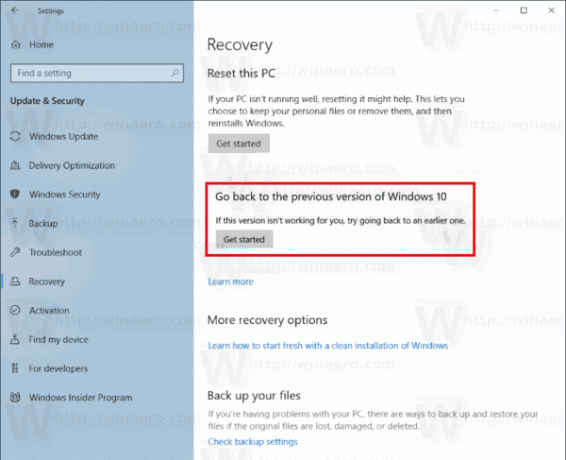
- Через пару секунд вам будет предложено указать причину, по которой вы удаляете релиз. Вы можете выбрать одну из следующих причин:
- Мои приложения или устройства не работают в этой сборке
- Ранние сборки казались проще в использовании
- Ранние сборки казались быстрее
- Ранние сборки казались более надежными
- По другой причине
- Затем вам будет предложено проверить наличие последних обновлений и посмотреть, можно ли решить вашу проблему.

- После этого Windows 10 напомнит вам, что вам необходимо знать пароль учетной записи пользователя в ранее установленной операционной системе.

- В последнем сообщении говорится: «Спасибо, что попробовали эту сборку». Там вам нужно нажать кнопку «Вернуться к более ранней сборке». Windows 10 удалит Fall Creators Update и вернется к предыдущей версии Windows.

Если вы решите остаться с Windows версии 1903, вот ряд ресурсов, которые могут вас заинтересовать. См. Следующие статьи:
- Что нового в Windows 10 версии 1903
- Задержка установки обновления Windows 10 версии 1903, май 2019 г.
- Уменьшите размер зарезервированного хранилища в Windows 10
- Скачать New Light Windows 10 Wallpaper
- Включить новую световую тему в Windows 10
Если вы сочтете Windows 10 версии 1903 подходящей для ваших задач и не хотите возвращаться к предыдущей операционной системе, вы можете безопасно очистите свой диск и восстановите до 40 гигабайт на системном диске, удалив избыточные файлы из предыдущей Windows версия. После того, как вы выполните очистку, процедура отката будет невозможна.

